Conectar-se em um pool de SQL dedicado (antigo SQL DW) no Azure Synapse Analytics com o SQL Server Management Studio (SSMS)
Use o SQL Server Management Studio (SSMS) para se conectar e consultar um pool de SQL dedicado (antigo SQL DW).
Pré-requisitos
Para usar este tutorial, você precisará de:
- Um pool de SQL dedicado existente. Para criar um, veja Criar um pool de SQL dedicado (antigo SQL DW).
- SSMS (SQL Server Management Studio) instalado. Faça o download do SSMS gratuitamente se você ainda não o tiver.
- O nome de servidor SQL totalmente qualificado. Para encontrar essas informações, veja Pool de SQL dedicado (antigo SQL DW).
1. Conectar-se ao pool de SQL dedicado (antigo SQL DW)
Abra o SSMS.
Abra o Pesquisador de Objetos selecionando Arquivos>Conectar ao Pesquisador de Objetos.
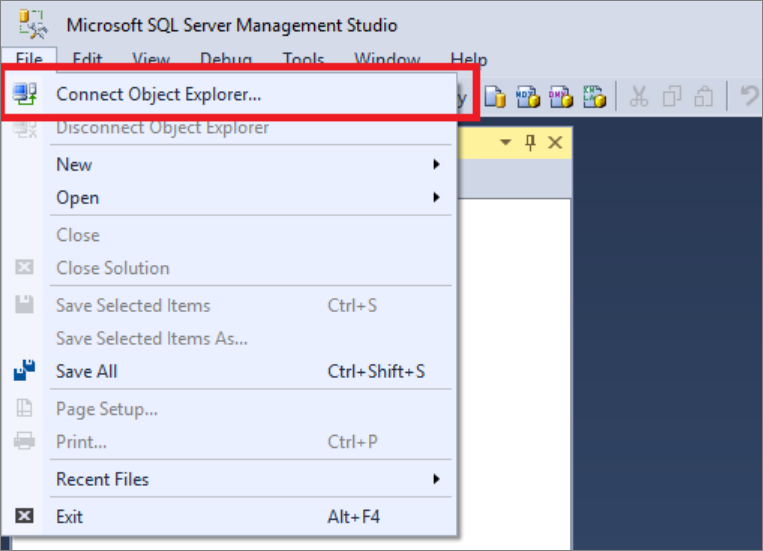
Preencha os campos na janela Conectar ao Servidor.
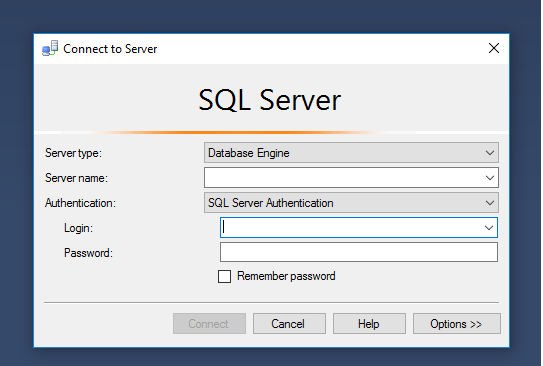
- Nome do Servidor. Insira o nome do servidor identificado anteriormente.
- Autenticação. Selecione Autenticação do SQL Server ou Autenticação Integrada do Active Directory.
- Nome de Usuário e Senha. Insira o nome de usuário e senha se a Autenticação do SQL Server foi selecionada acima.
- Clique em Conectar.
Para explorar, expanda seu servidor do SQL Azure. Você pode exibir os bancos de dados associados ao servidor. Expanda o AdventureWorksDW para ver as tabelas no banco de dados de exemplo.
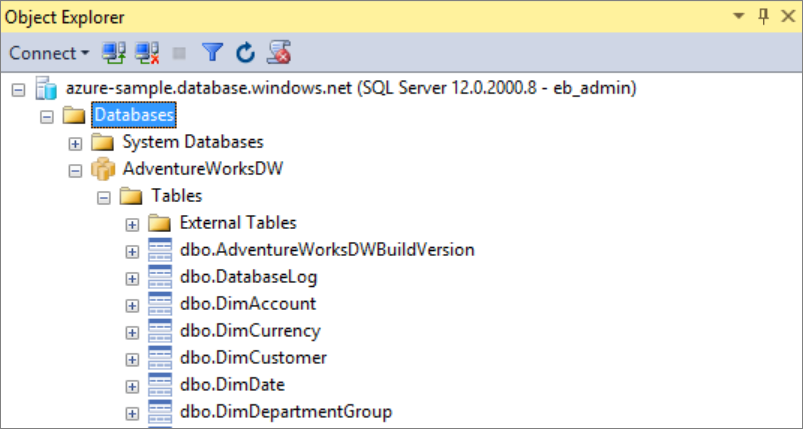
2. Executar uma consulta de exemplo
Agora que uma conexão foi estabelecida com o banco de dados, escreveremos uma consulta.
Clique com o botão direito do mouse em seu banco de dados no Gerenciador de Objetos do SQL Server.
Selecione Nova Consulta. Uma janela de nova consulta é aberta.
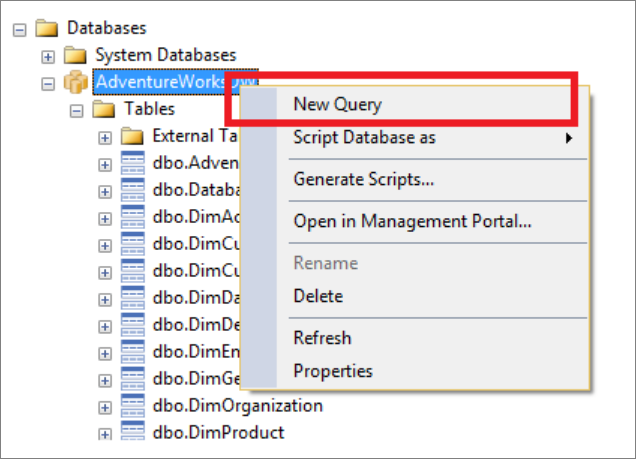
Copie a seguinte consulta T-SQL na janela de consulta:
SELECT COUNT(*) FROM dbo.FactInternetSales;Execute a consulta clicando em
Executeou use o seguinte atalho:F5.
Examine os resultados da consulta. Neste exemplo, a tabela FactInternetSales tem 60398 linhas.
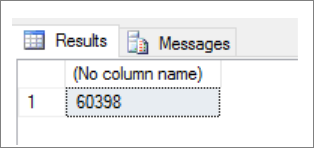
Próximas etapas
Agora que você pode se conectar e consultar, tente visualizar os dados com o Power BI. Para configurar seu ambiente para autenticação do Microsoft Entra, consulte Autenticar no pool de SQL dedicado.